Bekräfta att du äger domänen (DNS eller HTML) för SSL-certifikatet
När du begär ett SSL-certifikat kan vi kräva att du bekräftar att du äger den domän som du begär certifikatet för. Du kan visa att du äger domänen på två sätt:
| Metod | Så här fungerar det |
|---|---|
| DNS-post (rekommenderas) | Skapa en TXT-post som vi anger i domänens DNS-zonfil |
| HTML-sida | Ladda upp en HTML-sida med innehåll som vi anger till en annan katalog på webbplatsen för det nätverksnamn du använder. Du kan inte använda HTML-metoden med Wildcard-certifikat. Med HTML-metoden kommer certifikatet bara att valideras för rotdomänen, t.ex. coolexample.com. Om du behöver ha ett certifikat som täcker fler CNAMES som www.coolexample.com och blog.coolexample.com behöver du använda metoden DNS-post. Obs!
Om din miljö kräver att ett ”www”-värde inte utfärdas på ditt certifikat ska du använda HTML-validering.
|
Följ instruktionerna nedan för din verifieringsmetod, DNS-post eller HTML-sida.
DNS-post (rekommenderas)
Du kommer att få ett e-postmeddelande från oss med ett TXT-värde, som du måste skapa i domänens DNS-zonfil. Din webbplats påverkas inte av att du lägger till den här TXT-posten. Du kan bara visa den med hjälp av ett särskilt verktyg för att söka efter DNS-poster.
Några saker att tänka på:
- Du kan bara skapa TXT-posten via det företag vars namnservrar din domän använder. Om domännamnet använder våra namnservrar läser du Hantera DNS-poster.
- TXT-poster måste läggas till på domänens rotnivå.
- Om du har använt den här metoden tidigare kan du antingen ersätta den gamla TXT-posten med den nya som du har skapat, eller ta bort den gamla TXT-posten när du har skapat den nya.
Så här lägger du till DNS-posten:
- Se våra steg-för-steg-instruktioner om hur man lägger till en TXT-post.
- Använd följande information i den nya TXT-posten:
Fält Vad du ska ange Namn (värd) Ange @ (Om din DNS inte ligger på GoDaddy, kan du behöva lämna detta tomt) Värde Skriv hela TXT-värdet som vi skickade till dig - När du har skapat TXT-posten följer du stegen i Så här bekräftar du att du äger domännamnet.
HTML-sida
Du kommer att få ett e-postmeddelande från oss med en unik identifierare: ”Ditt unika ID för dessa metoder är [uniqueID].”
- Använd Notepad eller TextEdit eller en liknande app och skapa en fil som heter
godaddy.html. Kopiera ditt unika ID och klistra endast in ditt unika ID i filen. Om ditt unika ID till exempel är 12345 ska din nya .html-fil innehålla:
12345- Skapa en katalog som heter ”/.well-known/pki-validation/” i den översta katalogen på webbplatsen för det nätverksnamn som används. Det här är normalt webbplatsens rotkatalog – t.ex. en katalog som heter coolexample.com. För mer information om att hitta din rotkatalog, Om du använder en Windows-server, måste du döpa mappen till /.well-known./ istället för /.well-known/. Om du inte gör det så kommer servern inte att låta dig skapa mappen.
- Den nya .html-filen ska placeras i katalogen för pki-verifieringen. Filens URL blir t.ex. http://coolexample.com/.well-known/pki-validation/godaddy.html när den placerats på platsen. För mer information om att få FTP-åtkomst och använda den för att ladda upp .html-filen till din rotkatalog,
- Kontrollera att du kommer in på
godaddy.htmlpå en webbläsare och följer instruktionerna i avsnittet Så här bekräftar du att du äger domännamnet i den här artikeln.
Om SSL-certifikatet gäller för rotdomänen så måste HTML-filen kunna hittas på http://coolexample.com/.well-known/pki-validation/godaddy.html. http://www.coolexample.com/.well-known/pki-validation/godaddy.html kommer inte att fungera.
Så här bekräftar du att du äger domännamnet
När du lagt till en DNS-post eller HTML-sidabehöver du meddela oss att vi kan börja kontrollera ditt domänägarskap.
- Gå till din produktsida för GoDaddy- .
- Välj SSL-certifikat och sedan Hantera för certifikatet som du vill verifiera.
- Välj Kontrollera min uppdatering.
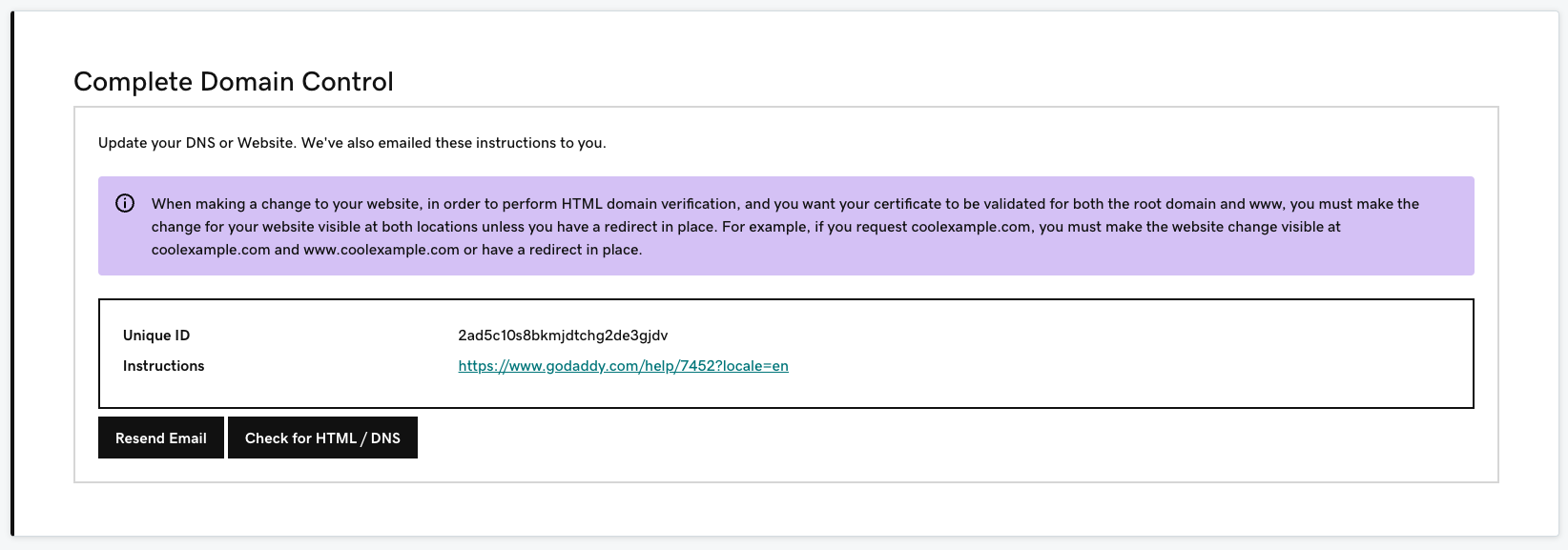
Det kan ta 5–10 minuter innan bekräftelsen är klar.
Nästa steg
- Om ditt SSL går till förstahandsnamnet på en webbplats med GoDaddy som värdtjänst så kommer vi automatiskt att installera certifikatet åt dig.
- Ladda ner ditt SSL-certifikat om din server finns någon annanstans.